苹果手机已经成为了人们生活中不可或缺的一部分,随着时间的推移和我们使用手机的频繁程度增加,手机主屏幕上的页面可能会变得杂乱无章,给我们的使用体验带来一定的困扰。如何对苹果手机的主屏幕进行删减,移除其中的一页,成为了许多人关注和探索的焦点。在本文中我们将介绍一些简单有效的方法,帮助您轻松地删除苹果手机主屏幕上的页面,提升您的手机使用效率。
怎么移除苹果手机主屏幕上的一页
方法如下:
1.在需要删除的页面,“长按”一个App。直至左上角出现“修改”标志,如下图所示。

2.然后将“App”拖至屏幕下方,如下图所示。
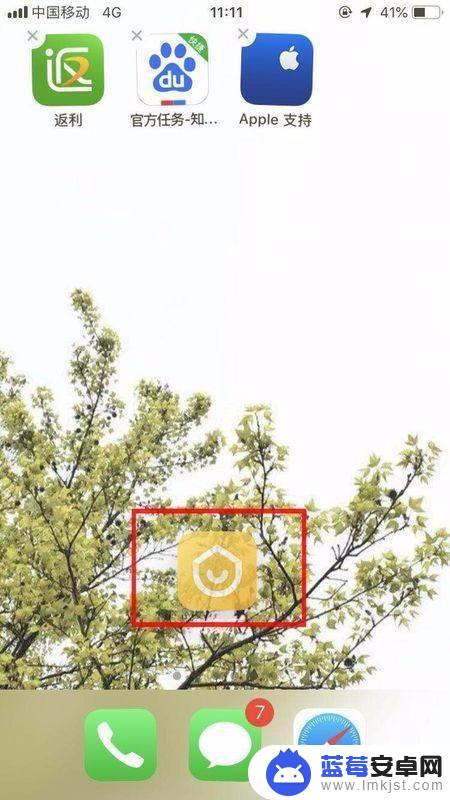
3.对页面的所有“ 应用程序”进行点击后就会汇集在一起了,如下图所示。
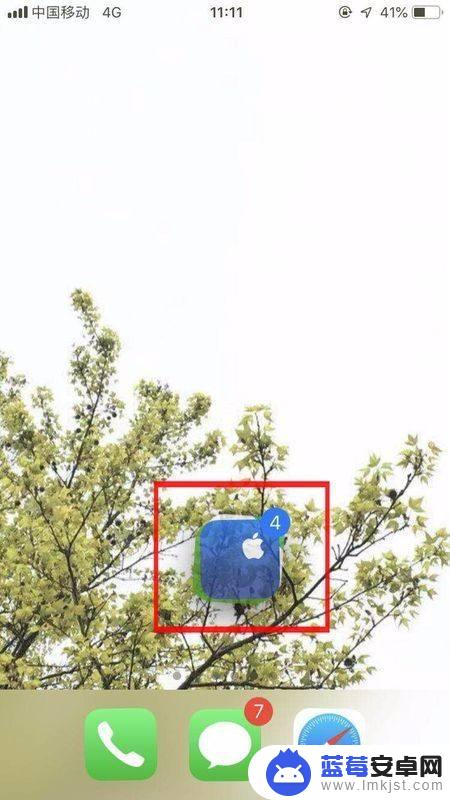
4.然后将汇集在一起的一堆“应用软件”移动到另一页面,如下图所示。
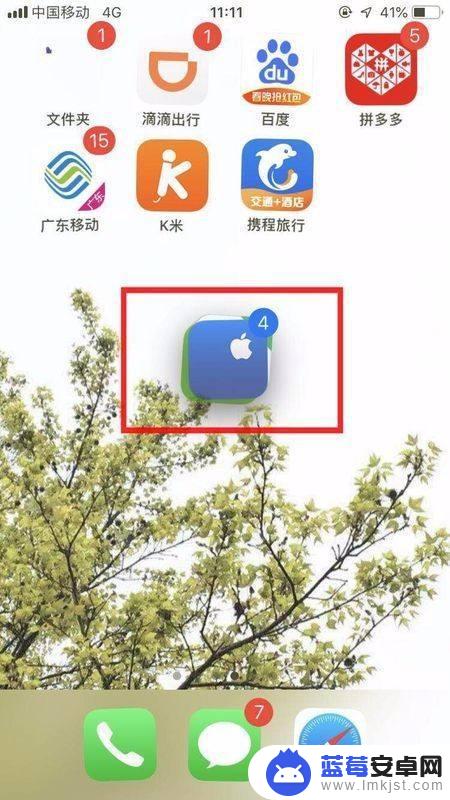
5.松开手之后程序就转移到另一页面,刚才的页面因为没有“程序”在桌面。系统会自动删除屏幕上多余的空白页面了。
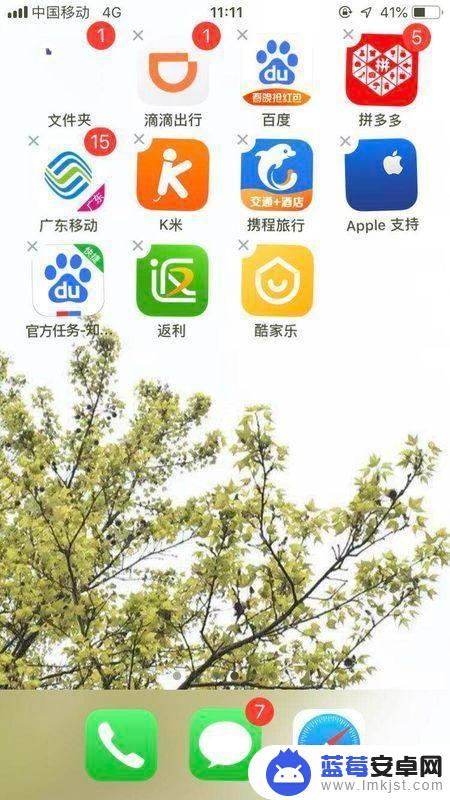
6.具体步骤总结如下:
1、在需要删除的页面,“长按”一个App。直至左上角出现“修改”标志,如下图所示。
2、然后将“App”拖至屏幕下方,如下图所示。
3、对页面的所有“ 应用程序”进行点击后就会汇集在一起了,如下图所示。
4、然后将汇集在一起的一堆“应用软件”移动到另一页面,如下图所示。
5、松开手之后程序就转移到另一页面,刚才的页面因为没有“程序”在桌面。系统会自动删除屏幕上多余的空白页面了。
以上是关于如何删除苹果手机页面的全部内容,如果有不清楚的用户可以根据小编的方法来操作,希望能够帮助到大家。












